 Sparrow 1.2.1(¥250)
Sparrow 1.2.1(¥250)
カテゴリ: ユーティリティ, 仕事効率化
販売元: Sparrow – Sparrow SARL(サイズ: 9.6 MB)
全てのバージョンの評価: 


 (541件の評価)
(541件の評価)
Sparrowは美しいUIと使いやすい操作性が売りのメールクライアントですが、「Yahoo! メールに対応していない」などを理由に敬遠している方も多いでしょう。
しかし、よく勘違いされていますが、Yahoo! メールやSoftBank Eメール(i)は追加可能ですので、その方法をご紹介しておきます。
なお、私はau版iPhoneを持っていないのでわかりませんが、代助のブログ様でauのEメール(~@ezweb.ne.jp)の設定方法が紹介されています。
追加方法
Yahoo! メール
Sparrowは海外製アプリなので、米Yahoo!のサーバーへアクセスしようとしてしまいます。
Yahoo! Japanは別サーバーで運用されているため、手動で設定しましょう。
- アカウントの登録画面を開き、メール欄に適当なアドレス(a@a.comなど)を入れて保存します。
- 手動設定画面が開くので、以下の通りに設定し、保存します。
- 名前: 相手に表示させる名前
- メール: Yahoo! メールのアドレス
- ホスト: imap.mail.yahoo.co.jp
- ログイン: Yahoo! アカウント名
- パスワード: Yahoo! アカウントのパスワード
- ホスト: smtp.mail.yahoo.co.jp
- ログイン: Yahoo! アカウント名
- パスワード: Yahoo! アカウントのパスワード
- 正常に送受信できることが確認できたら成功です。
SoftBank Eメール(i)
Sparrowは海外製アプリなので、SoftBankのサーバー情報を把握していないため、手動で設定しましょう。
なお、パスワードがわからない場合は、MySoftbankよりEメール(i)のパスワードを変更できます。
- アカウントの登録画面を開き、以下の内容で保存します。
- 名前: 相手に表示させる名前
- メール: Eメール(i)のメールアドレス
- パスワード: Eメール(i)のパスワード
- 手動設定画面が開くので、以下の通りに設定し、保存します。
- 名前: 相手に表示させる名前
- メール: Eメール(i)のメールアドレス
- ホスト: imap.softbank.jp
- ログイン: ~@i.softbank.jpの@より前の部分
- パスワード: Eメール(i)のパスワード
- ホスト: smtp.softbank.jp
- ログイン: メールアドレスの@より前の部分
- パスワード: Eメール(i)のパスワード
- 正常に送受信できることが確認できたら成功です。
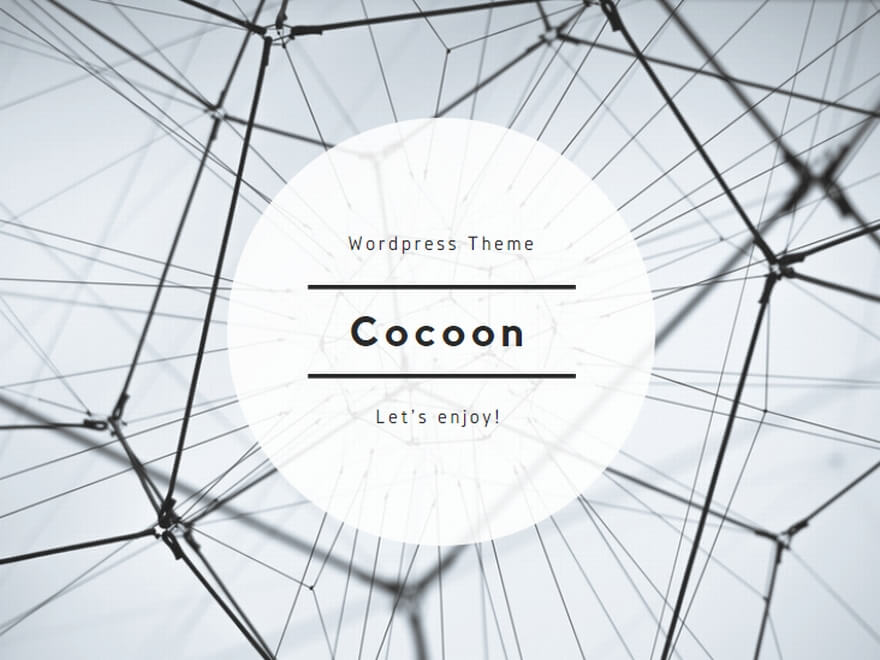
コメント